
[Top 4 Möglichkeiten] So zeigen Sie iPhone-Textnachrichten auf dem Computer an (PC und Mac )

Hallo! Gibt es eine Möglichkeit, den langen Verlauf meiner SMS (einschließlich aller heruntergeladenen/kopierten Texte/Fotos/GIFs usw., die in den SMS enthalten waren) auf meinem iPhone auf einem PC anzuzeigen, anstatt ewig auf meinem iPhone zu scrollen? Ist das möglich? Ich bin nicht technisch versiert. Danke für Ihre Hilfe!
- Von der Apple Support Community
Das Senden und Empfangen von Nachrichten auf Ihrem iPhone ist super praktisch. Sie können ganz einfach SMS, iMessages und Medien an jeden senden, egal wo auf der Welt er sich befindet. Wenn Ihr Telefon jedoch mit vielen Nachrichten gefüllt ist, kann es schwierig sein, die gewünschte Konversation zu finden. Das Durchsuchen aller Nachrichten auf einem kleinen Bildschirm kann etwas knifflig sein. In dieser Anleitung zeigen wir Ihnen die drei besten Möglichkeiten, Ihre iPhone-Nachrichten auf einem Computer anzuzeigen.
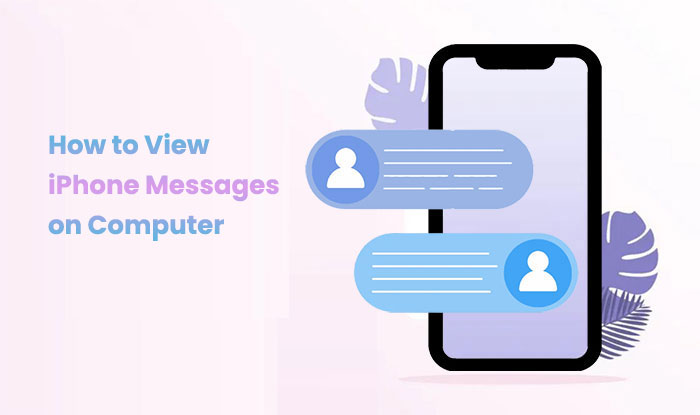
Wenn Sie iPhone-Nachrichten einfach auf Ihrem Computer anzeigen möchten, ist Coolmuster iOS Assistant eine hervorragende Option. Mit diesem praktischen Tool können Sie Ihre Nachrichten vom iPhone auf Ihren PC oder Mac exportieren, wo Sie sie lesen und sogar zur sicheren Aufbewahrung ausdrucken können. Mit der leistungsstarken Vorschaufunktion können Sie genau auswählen, welche Nachrichten Sie exportieren möchten.
Die benutzerfreundliche Software ermöglicht einen einfachen und effizienten Zugriff auf Ihre iPhone-Daten auf Ihrem Computer. Sie vereinfacht außerdem das Sichern und Wiederherstellen aller iPhone-Daten mit nur einem Klick. Dank der intuitiven Benutzeroberfläche können selbst Anfänger ihre Daten schnell und einfach exportieren.
Hauptfunktionen des Coolmuster iOS Assistant:
Wenn Sie es ausprobieren möchten, klicken Sie bitte auf die Schaltfläche unten.
Erfahren Sie in nur wenigen einfachen Schritten, wie Sie mit Coolmuster iOS Assistant iPhone-Textnachrichten auf dem Computer lesen können:
01 Starten Sie das Tool auf dem PC
Laden Sie zunächst den Coolmuster iOS Assistant herunter und installieren Sie ihn auf Ihrem PC oder Mac . Anschließend können Sie ihn direkt starten. Verbinden Sie Ihr Telefon über ein funktionierendes USB-Kabel mit dem Computer. Die App erkennt Ihr Gerät sofort. Klicken Sie auf dem iPhone-Bildschirm auf die Option „Vertrauen“, falls Sie dazu aufgefordert werden.

02 Klicken Sie auf die Nachrichtenoption
Sie können auf die Hauptoberfläche Ihres Computers zugreifen. Auf der linken Seite des Fensters befindet sich ein Bereich mit verschiedenen Kategorien. Klicken Sie auf „Nachrichten“.

03 iPhone-Nachrichten auf dem PC anzeigen
Sie können jetzt ganz einfach auf die Textnachrichten Ihres iPhones am Computer zugreifen, wobei der Inhalt jeder Nachricht übersichtlich angezeigt wird. Wählen Sie bestimmte Nachrichten aus und exportieren Sie sie mit nur einem Klick auf die Schaltfläche „Exportieren“ im oberen Menü auf den Computer.

Videoanleitung:
Das könnte Ihnen gefallen: Die 6 besten SMS-Übertragungssoftwares für das iPhone
Haben Sie schon einmal Ihr iPhone geöffnet und festgestellt, dass Ihre Textnachrichten verschwunden sind ? Oder ist Ihr iPhone vielleicht kaputt und Sie können nicht auf Ihre Nachrichten zugreifen? Keine Sorge! Wenn Sie zuvor ein iTunes-Backup Ihres iPhones erstellt haben, können Sie die verlorenen oder gelöschten Nachrichten problemlos auf Ihrem PC oder Mac anzeigen, ohne Ihr Telefon zu benötigen.
Anstatt Ihr gesamtes iPhone wiederherzustellen, nur um diese Nachrichten zu lesen, können Sie ein Tool wie Coolmuster iPhone Data Recovery verwenden, um die Nachrichten aus Ihrem iTunes-Backup zu extrahieren. Auf diese Weise können Sie auf Ihre alten Textnachrichten zugreifen und sogar gelöschte anzeigen – und das alles, ohne Ihr Telefon zu benötigen!
So können Sie Ihre iPhone-Textnachrichten auf einem Computer anzeigen, ohne das Telefon zu benötigen:
01 Laden Sie iPhone Data Recovery herunter, installieren Sie es auf Ihrem PC oder Mac und öffnen Sie das Tool. Wählen Sie im linken Menü „Aus iTunes-Backup wiederherstellen“.
02 Wählen Sie die iTunes-Sicherungsdatei aus, auf die Sie zugreifen möchten, und klicken Sie dann auf „Scan starten“, damit das Tool die Sicherung scannt und lädt.

03 Sobald der Scan abgeschlossen ist, wird eine Liste der verfügbaren Dateitypen angezeigt. Wählen Sie den Ordner „Nachrichten“ und klicken Sie auf „Scan starten“, um alle Ihre Textnachrichten zu laden.

04 Klicken Sie nach Abschluss des Scans im linken Menü auf „Nachrichten“, um Ihre Nachrichten anzuzeigen. Wenn Sie diese Nachrichten auf Ihrem Computer speichern möchten, wählen Sie einfach die gewünschten Nachrichten aus und klicken Sie auf „Auf Computer wiederherstellen“, um sie für später zu speichern.

Videoanleitung:
Weiterlesen: Top 8 iMessage-Wiederherstellungs-Apps für iOS Geräte: Nachrichten einfach wiederherstellen
Um Ihre iPhone-Nachrichten auf einem Mac anzuzeigen, benötigen Sie auf beiden Geräten dieselbe Apple-ID für die Nachrichten-App. Während iMessages problemlos geräteübergreifend synchronisiert werden können, erfordern SMS und MMS etwas mehr Einrichtung. So übertragen Sie Ihre Textnachrichten (einschließlich SMS und MMS) von Ihrem iPhone auf Ihren Mac :
Schritt 1: Melden Sie sich auf beiden Geräten mit derselben Apple-ID an
Auf Ihrem iPhone:

Auf Ihrem Mac :

Schritt 2: Richten Sie die Weiterleitung von Textnachrichten auf dem iPhone ein
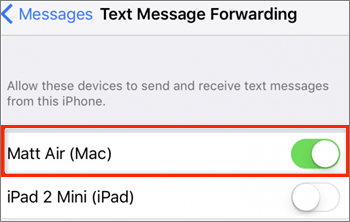
Nach der Einrichtung können Sie auf Ihrem Mac SMS- und MMS-Nachrichten senden und empfangen, solange Ihr iPhone eingeschaltet und mit dem Internet verbunden ist.
Um Ihre iPhone-Nachrichten online abzurufen, können Sie dies ganz einfach über iCloud tun, sofern Sie Nachrichten in iCloud eingerichtet und synchronisiert haben. So können Sie Ihre Nachrichten anzeigen:
Hier sind die vier besten Möglichkeiten, Ihre iPhone-Nachrichten auf dem Computer anzuzeigen. Jede Methode hat ihre eigenen Vorteile. So wissen Sie jetzt, welche Methode für Sie am besten geeignet ist.
Immer noch unsicher? Hier unser Rat:
Weitere Artikel:
Wie kann man gelöschte Textnachrichten auf dem iPad wiederherstellen?
Sichern Sie Textnachrichten vom iPhone auf 5 Arten ganz einfach in Gmail

 iOS-Übertragung
iOS-Übertragung
 [Top 4 Möglichkeiten] So zeigen Sie iPhone-Textnachrichten auf dem Computer an (PC und Mac )
[Top 4 Möglichkeiten] So zeigen Sie iPhone-Textnachrichten auf dem Computer an (PC und Mac )





